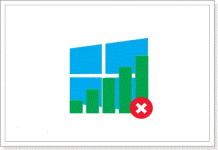
Как да активирам безжична мрежа на Windows 8 Laptop? Как да разпределя Wi-Fi от лаптопа Windows 8?
Статията показва методите за свързване с безжична мрежа Windos 8
Навигация
- Как да се свържа с точката за достъп на Wi-Fi на Windows 8?
- Какво означава така наречената "снежинка"?
- По какви причини WiFi работи на Windows 8?
- Какъв може да бъде Червеният кръст в лентата на задачите?
- Как да разбера дали драйверът е инсталиран за адаптера Wi-Fi?
- Видео: Как да включа Wi-Fi мрежа на лаптопа Windows 8?
Тази статия ще ви разкаже за как да се свържете с вашата Wi-Fi точка за достъп на Windows 8, и как да я конфигурирам.
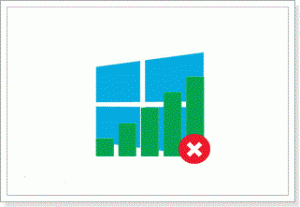
Ако говорим дали има разлики в процесите при свързване към която и да е точка за достъп в Windows 7 и Windows 8, можем с увереност да кажем, че няма. В крайна сметка, тъй като много операционни системи на Windows вероятно забелязаха, разликата между седемте и осемте е само да промените старта, добавете и поддържате DirectX 11, както и някои параметри, които са свързани със стила.
Но без значение как, без него, това не се получава, много потребители все още имат проблеми на „равномерното“ място, както се казва. Възможна причина, поради която може да бъде неработещ адаптер, поради липсата на необходимия пакет от шофьори и следователно заключението, че Wi-Fi няма да работи. Но най -болното заболяване на Windows 8 е за целия познато състояние на безжичната мрежа „ограничена“.
Как да се свържа с точката за достъп на Wi-Fi на Windows 8?
Нека разгледаме опцията, когато всичко е инсталирано правилно и правилно на вашия компютър, а сега говорим за драйвери за модула за безжична мрежа.
Ако всичко това е направено и тези драйвери са установени, тогава състоянието на връзката ще има такова изображение. Присъствието на So -нареченото "Снежинки"
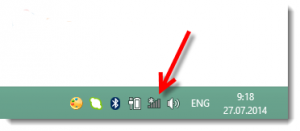
Какво прави So -Called "Снежинка"?
Това просто означава, че в момента вашият компютър/лаптоп има възможност да се свързва с една от точките за достъп, тоест вижда и улавя техните сигнали.
- Кликнете върху иконата с снежинка и ще видите списък с налични мрежи за връзка. Изберете вашата точка за достъп и след това щракнете "Connect", сега е необходимо да въведете защитна парола, която е предотвратяване от проникването на непознати в мрежата, а сега щракнете върху "По -нататък"
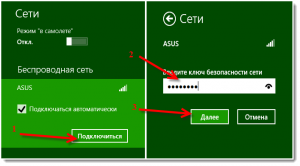
- Когато изскачате заявка за съвместно използване на вашата мрежа, отхвърлете я, тъй като активирането на общ достъп ще послужи като проникване във вашата мрежа
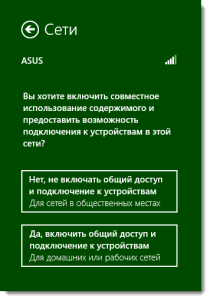
- След успешна връзка с вашата точка за достъп, ще видите, че състоянието на връзката е придобил активен бял цвят и сигналът за комуникация се намалява в някои точки
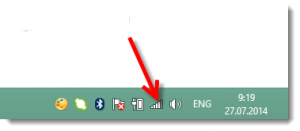
Е, сега сте пълен потребител на вашия интернет!
По какви причини WiFi работи на Windows 8?
Е, нека сега разгледаме причините, поради които може да не сте свързани с вашата точка за достъп.
Себе си Проблемът с възпалението при свързване към която и да е точка за достъп е уведомление, че е невъзможно да се свържете с тази мрежа.
Или проблемът ще се дължи на факта, че безжичните мрежи изобщо няма да бъдат отразени, а иконата за интернет връзка в лентата на задачите ще бъде показана с Червения кръст, както по -долу.
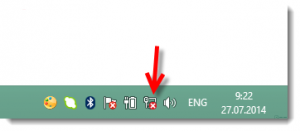
Какъв може да бъде Червеният кръст в лентата на задачите?
- Ако сте инсталирали Wi-Fi адаптер на вашия процесор, това означава, че това не работи. Същият отговор може да получи лаптоп, който не може да намери точки за достъп
- Няма необходими драйвери, които са предназначени за правилната работа на адаптера Wi-Fi, тоест компютърът или лаптопът не се разглобява и не разпознава Wi-Fi адаптера, ако съответните драйвери не са инсталирани върху него
- Бутонът за превключване на Wi-Fi може просто да бъде деактивиран случайно, когато наранете например
- Ако наистина не сте инсталирали драйвера, за да използвате безжична мрежа, тогава тя трябва спешно да бъде инсталирана. В края на краищата, не днес, така че утре трябва да се извърши работата на безжична мрежа на вашия лаптоп
Как да разбера дали драйверът е инсталиран за адаптера Wi-Fi?
- За да направите това, просто отидете на "Контролен панел" и щракнете върху раздела „Мрежи и Център за контрол на достъпа“където трябва да кликнете върху "Промяна на настройките на адаптер"
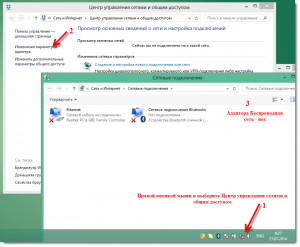
- Ако е в раздела "Мрежови адаптери", няма адаптер свързани с WLAN, тогава това означава само, че не сте изтеглили и не сте инсталирали драйвера за Wi-Fi адаптера
- Включване и изключване на безжичната мрежа, тоест адаптерът се случва с помощта на бутона за превключване, който обикновено е много скрит и се намира отстрани на вашия лаптоп
- Операционната система Windows 8 има функция като "В самолет"и така, нейното включване ще се характеризира с липсата на възможна връзка с всяка точка на достъп
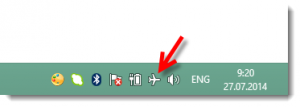
- За да го изключите, трябва да натиснете тази икона на самолета и да настроите превключвателя на позицията "Деактивирайте"

- Друг, не по -малко важен проблем е неправилното влизане на ключ за сигурност
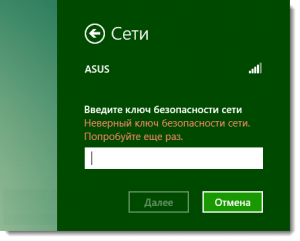
- В този случай трябва да се уверите какво разполагате с клавиатурата, която имате, Изключен Лий Клавиш за главни букви, изгаряне Lee a бутон светлина Num Lock
- Ограничена мрежа, или възклицателен знак в близост до състоянието на връзката на панела за уведомяване. Това може би също е не по -рядко срещан проблем

По този начин днес ще завършим тази статия. В тази статия анализирахме подробно метода за свързване към безжичен Wi-Fi достъп на компютър/лаптоп. Затова знайте, че ако следвате нашите съвети, ще получите защо сте дошли при нас.
